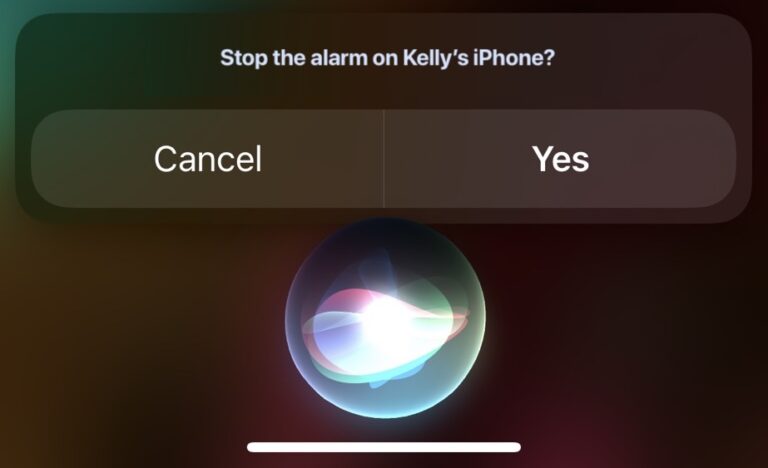Как отключить принудительный щелчок на трекпадах MacBook
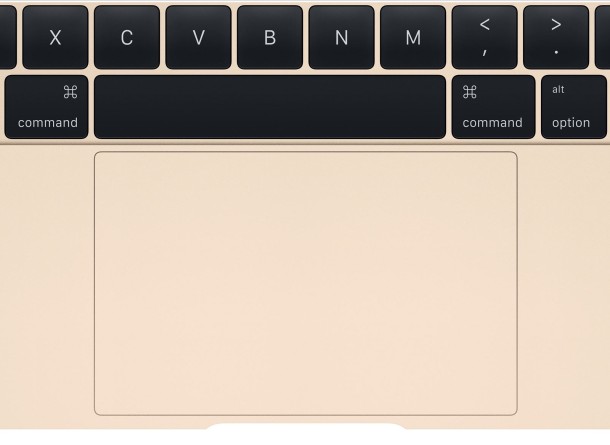
Искусственный интеллект поможет тебе заработать!
Force Touch (или 3D Touch) – это впечатляющая технология тактильной обратной связи, которая внедряется на обновленном оборудовании Apple, причем все новейшие модели ноутбуков Mac имеют трекпад Force Touch. Базовая функциональность щелчка Force Touch часто даже не замечается пользователями MacBook, но одна вещь, которая часто обнаруживается, – это Force Click, который является вторичным твердым нажатием, которое происходит, когда пользователь сначала нажимает на трекпад, но затем нажимает немного сильнее . Эта вторая фирменная функция Press Force Click выполняет множество функций на Mac, начиная от поиска данных в детекторе данных, таких как словарь и тезаурус, до Quick Look, до очистки видео, она универсальна, и то, что именно она делает, зависит от разных аспектов OS X и его приложения.
Программы для Windows, мобильные приложения, игры - ВСЁ БЕСПЛАТНО, в нашем закрытом телеграмм канале - Подписывайтесь:)
Большинству пользователей Mac нравится Force Click, и он может быть очень полезен, когда вы освоите его, но если вы обнаружили, что вторичное более жесткое нажатие Force Click мешает поисковым запросам детектора данных, появляющимся, когда вы не обязательно этого ожидали, вы можно полностью отключить эту функцию.
Отключение Force Click (3D Touch) на Mac TrackPad
При отключении Force Click трекпад в основном будет работать как любой другой трекпад, существовавший на Mac, он просто отключает дополнительные функции более глубокого нажатия – он не отключит сам трекпад.
- Вытащите меню Apple и перейдите в «Системные настройки».
- Выберите панель настроек «Трекпад» и найдите вкладку «Направление и щелчок».
- Снимите флажок рядом с «Force Click и тактильная обратная связь», чтобы отключить Force Click – обратите внимание, что это НЕ отключает Force Touch, а только отключает функции Force Click.
- Закройте системные настройки
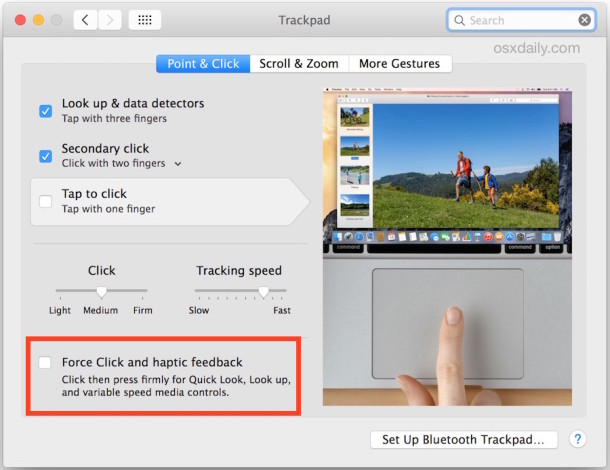
С отключенным Force Click вы можете нажимать на трекпад так сильно или мягко, как вам нравится, и вы никогда не активируете дополнительные функции детектора данных.
Я заметил, что отключение этого параметра особенно полезно для начинающих пользователей Mac, которые перешли на платформу с традиционного ноутбука ПК с Windows, особенно если они включили буквальный щелчок правой кнопкой мыши или часто используют щелчок по нажатию, но его также может быть полезно отключить для давних пользователей Mac, которые традиционно используют твердый щелчок при выборе и щелчке элементов во время использования компьютера. При включенном Force Click эти жесткие нажатия могут привести к неожиданному поведению, но при отключении этой функции трекпад MacBook Force Touch будет вести себя так же, как любой другой трекпад. Force Click (когда-то называемый Force Touch) на Mac похож на функцию 3D Touch в iOS, и в этом смысле названия действительно взаимозаменяемы.
Вы найдете этот параметр доступным только в том случае, если на Mac есть трекпад Force Touch, так как без него было бы нечего отключать или включать.
Программы для Windows, мобильные приложения, игры - ВСЁ БЕСПЛАТНО, в нашем закрытом телеграмм канале - Подписывайтесь:)